用途
以下是配置 Edge 设备使其与公司网络设置配合使用的不同方法。
本文介绍如何配置边缘设备,使其在网络上正常运行。
This can be done at setup of your Tulip Edge Device or after it has been connected to your Tulip account.
开始
要调整 Edge 设备的网络设置,首先应通过 Edge 设备的无线网络将计算机连接到 Edge 设备。
连接到 Edge 设备后,在浏览器中导航到http://10.0.3.1,然后开始初始设置过程或登录 Edge 设备。
如果您是第一次设置 Edge 设备,请正常进行,直到进入第二步并单击 "显示网络设置"。
如果您已经完成设置,登录后将重定向到仪表板页面,您可以在此更新这些设置。
The screen might differ based on device type.
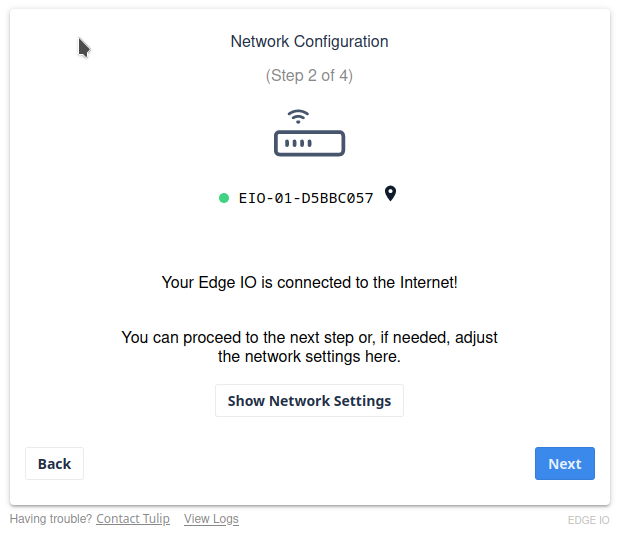 {height="" width="""}
{height="" width="""}
设置有线连接
Edge 设备可配置为使用 DHCP 或手动操作。如果使用 DHCP,Edge 设备将自动分配以下内容:
- IP
- 子网
- 路由器
您可以设置和/或添加 DNS 位置。
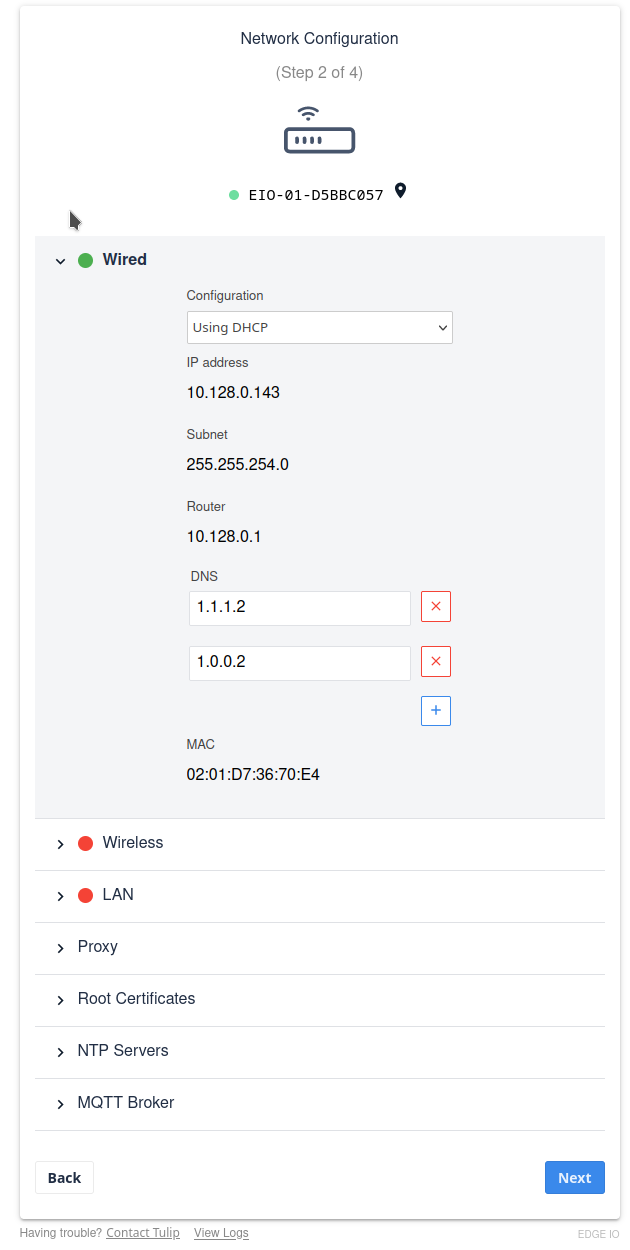
如果您选择手动设置边缘设备的网络设置,请向 IT 部门寻求帮助。这将使您能够配置以下内容
- IP 地址
- 子网
- 路由器
- DNS
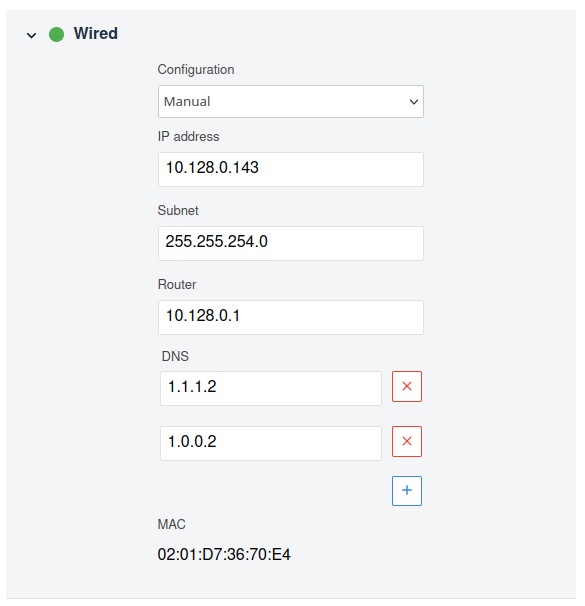 {height="" width="""}
{height="" width="""}
设置边缘设备使用代理服务器
如果出于安全考虑,您的网络需要通过代理服务器路由所有流量,则可在上述有线连接的同一页面进行设置。请按照以下步骤配置代理服务器。
- 单击 "代理"展开代理部分。
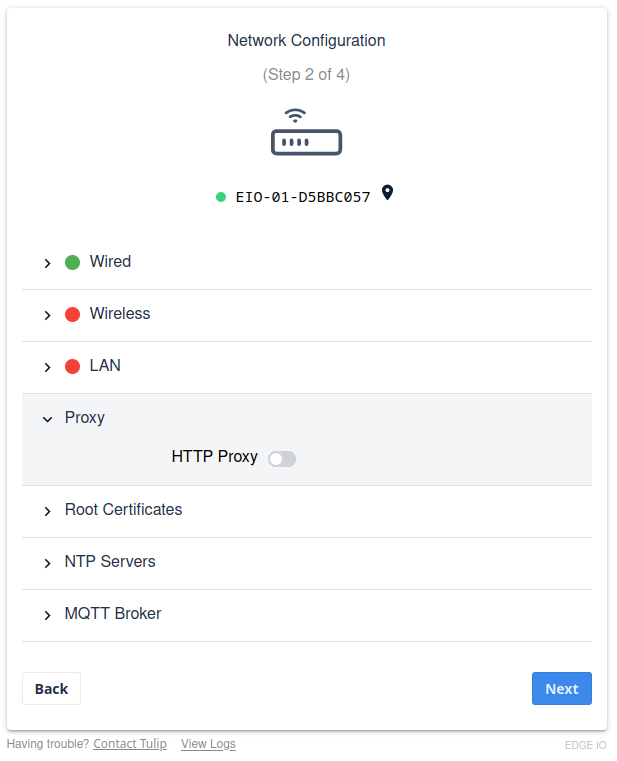 {height="" width="""}
{height="" width="""}
- 单击HTTP 代理,它将变为蓝色,表示已启用。
 {height="" width="""}
{height="" width="""}
- 现在,您将看到设备门户的代理配置实用程序,如下所示:
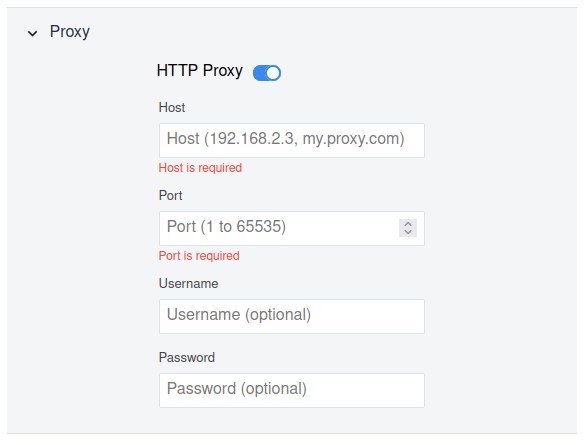 {height="" width="""}
{height="" width="""}
- 输入代理的主机名、端口、用户名和密码。
- 单击下一步。Edge 设备现在会检查网络连接,并在出现问题时发出警报。
在 Edge 设备上添加自定义 CA 证书
如果您使用的代理需要自定义 CA 证书,您可以将该证书或 "cert "添加到与代理相同位置的 Edge 设备上。
We only support base 64 encoded format.
添加自定义证书
- 单击根证书展开。
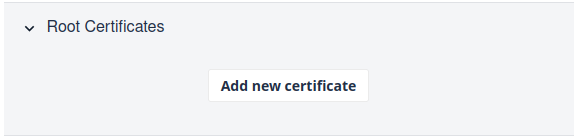 {height="" width="""}
{height="" width="""}
- 单击添加新证书。
- 文件资源管理器将打开,您可以将保存在电脑上的自定义证书上传到 Edge 设备。
- 上传证书后,单击 "下一步/保存"保存证书并测试网络连接。如果 Edge 设备无法连接到互联网,你将收到一个警报。您可以导航到 "诊断 "页面并从下拉菜单中选择" 网络健康状况"来检查网络健康状况。
- 网络设置页面会显示所有已添加的证书。最多可添加 10 个证书。
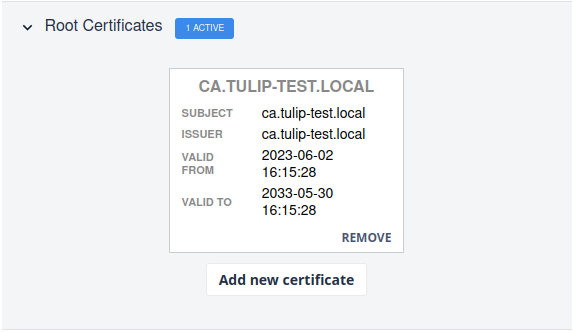 {height="" width="""}
{height="" width="""}
找到要找的内容了吗?
你还可以前往community.tulip.co发布你的问题,或看看其他人是否也遇到过类似问题!
